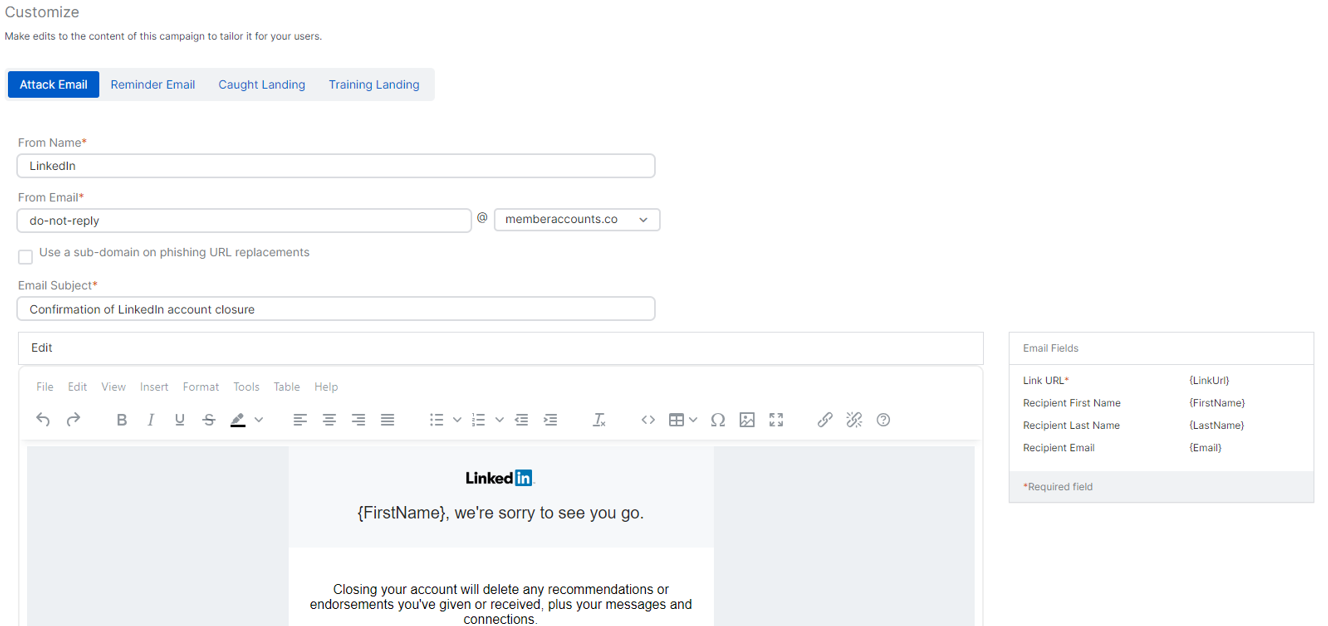Personnaliser
Choisissez votre modèle d’attaque.
Vous devez d'abord créer une campagne. Voir Créer une campagne.
Allez dans Mes produits > Phish Threat > Campagnes.
Avertissement
Les versions personnalisées de l’Email de rappel, de la Page de renvoi des utilisateurs piégés et de la Page de renvoi des formations deviendront le modèle par défaut de toutes vos campagnes actuelles et à venir.
Vous pouvez passer en revue et modifier les emails et les pages de renvoi utilisés par votre campagne. Les éléments que vous pouvez personnaliser varient selon le type d’attaque et si vous avez choisi d’utiliser la formation pour les utilisateurs qui échouent.
Remarque
Chaque modèle a une taille maximale de 4 Mo.
Vous pouvez configurer les paramètres suivants :
- Email d’attaque : Pour tous les types d’attaque.
- Page de destination : La page de destination qui s’affiche pour les utilisateurs qui cliquent sur un lien de phishing dans un email.
- Pièce jointe personnalisée : Pièces jointes personnalisées pour des scénarios d'attaque spécifiques.
- Email de rappel : Envoyez des emails de rappel pour les formations ou événements à venir. L'email de rappel personnalisé servira de modèle par défaut pour toutes vos campagnes actuelles et futures.
- Page de renvoi des utilisateurs piégés : Page de renvoi affichée pour les utilisateurs qui échouent à la simulation d’attaque. La page de renvoi personnalisée des utilisateurs piégés deviendra le modèle par défaut de toutes vos campagnes actuelles et futures.
- Page de renvoi de la formation : La page de renvoi s'affiche pour les utilisateurs qui sont automatiquement inscrits aux programmes de formation. La page de renvoi personnalisée de la formation deviendra le modèle par défaut pour toutes vos campagnes actuelles et futures.
Vous ne pourrez pas modifier les autres pages de renvoi tant que vous n'aurez pas enregistré vos modifications sur la page de renvoi que vous modifiez actuellement.
Si vous souhaitez annuler vos modifications, cliquez sur Rétablir les valeurs par défaut du produit.
Si vous sélectionnez plusieurs attaques dans une même campagne, vous pouvez modifier les pages de renvoi simultanément. Toutefois, le bouton Suivant restera désactivé jusqu'à ce que vous enregistriez toutes vos modifications.
Remarque
Si vous souhaitez ajouter des images personnalisées, vous pouvez uniquement télécharger des fichiers PNG.
Modifier le modèle d’email
Vous pouvez personnaliser le nom et l'adresse email de l'expéditeur ainsi que la ligne d'objet de l'email.
Vous pouvez également modifier le contenu du modèle d'email sélectionné. Vous pouvez utiliser les outils d'édition du ruban pour personnaliser votre email ou le modifier à l'aide du code source HTML.
Pour modifier votre email à l'aide de code source HTML, cliquez sur Outils, puis sur Code source. Vous pouvez également exporter ou copier le code source HTML pour travailler hors ligne et importer ultérieurement une version révisée en le collant dans la fenêtre Code source.
Vous pouvez voir le nombre de mots pour votre modèle email. Pour ce faire, cliquez sur Outils, puis sur Nombre de mots.